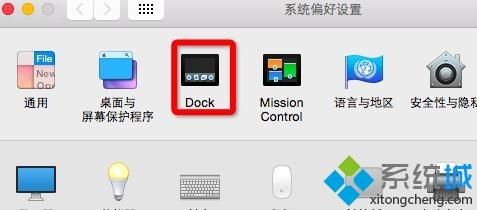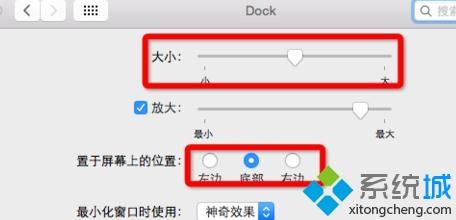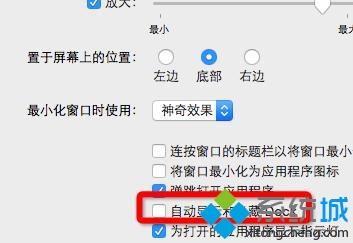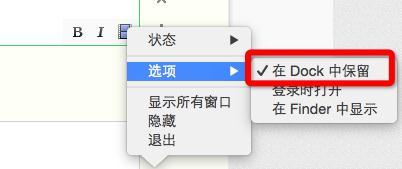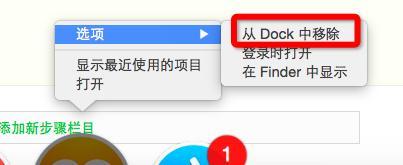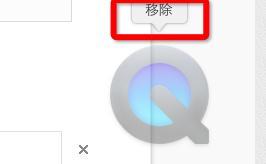苹果mac电脑怎么设置dock栏(Mac系统设置Dock栏的方法)
时间:2023-01-02 22:21 来源:未知 作者:liumei 点击:载入中...次
苹果Mac系统Dock栏是一个放置程序或文件夹快捷方式的任务栏,一般放置常用的程序软件。有时候想在dock栏添加新的常用应用或者隐藏dock栏,这要怎么设置?其实操作步骤很简单,接下去在下就来和大家说说Mac系统设置Dock栏的方法。 更改dock栏大小及隐藏或显示设置: 1、更改dock大小:进入系统偏好设置-dock。
2、进入dock设置:划动大小中间的方块,可改变dock大小,同时可选择dock在右,左,底部等地方显示,可根据个人喜好设置。
3、隐藏或显示dock:选择自动显示\隐藏dock,不选时表示显示dock,勾选时表示隐藏dock。
4、增加或移除dock栏应用 比如我经常用到qq,想把qq显示在dock,打开qq,双指点按qq,出现右键选项:勾选在dock栏保留即可。
5、打开launchpad,单指点按选中应用,拖放到dock栏即可。
6、双指点按dock栏下应用,出现右键选项,勾选在dock栏移除即可。
7、单指点按dock栏下应用,拖出dock栏,自动显示移除,确认即可。
电脑已经成为了认为日常生活中必不可少的工具之一,综上所述就是苹果mac电脑设置dock栏的详细步骤,感兴趣的快来看看! (责任编辑:ku987小孩) |